JIRA 클라우드 무료 계정 만드는 방법
JIRA 클라우드 무료 계정 만드는 방법
JIRA 클라우드 무료 계정 만드는 방법
JIRA는 소프트웨어 개발 및 프로젝트 관리에 널리 사용되는 도구로, 이슈 추적 및 작업 관리를 효율적으로 할 수 있게 해줍니다. JIRA 클라우드는 무료로 사용할 수 있는 플랜을 제공하고 있으며, 이를 통해 개인이나 소규모 팀이 프로젝트를 관리할 수 있습니다. 이 글에서는 JIRA 클라우드 무료 계정을 만드는 방법을 단계별로 설명하겠습니다.
1. JIRA 클라우드 무료 플랜 소개
Atlassian은 JIRA 클라우드의 무료 플랜을 제공하며, 최대 10명의 사용자가 프로젝트 관리 도구를 무료로 사용할 수 있습니다. 무료 플랜은 소규모 팀이나 개인 프로젝트 관리에 적합하며, 이슈 관리, 스프린트 관리 등 JIRA의 핵심 기능을 제공합니다.
무료 플랜 주요 기능: - 최대 10명의 사용자 - 프로젝트 보드 및 백로그 관리 - 이슈 추적 및 관리 - 보고서 및 대시보드 기능 - 기본적인 권한 관리
2. JIRA 클라우드 무료 계정 생성
JIRA 클라우드 무료 계정을 만드는 과정은 간단합니다. Atlassian의 JIRA 웹사이트에서 몇 가지 단계를 따라 진행하면 됩니다.
2.1 Atlassian 웹사이트 방문
먼저 JIRA 클라우드 무료 계정을 만들기 위해 Atlassian의 JIRA 홈페이지에 접속해야 합니다.
브라우저에서 Atlassian JIRA 홈페이지로 이동합니다.
페이지에서 Get it free 버튼을 클릭하여 무료 플랜 신청을 시작합니다.
초기 플랜설정을 선택하지 않았다면 Attlassian Administration의
billing페이지에서 변경이 가능합니다.
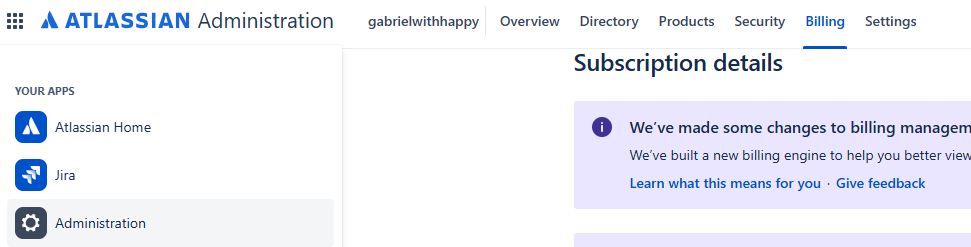
2.2 Atlassian 계정 생성 또는 로그인
JIRA 클라우드를 사용하려면 Atlassian 계정이 필요합니다. 이미 계정이 있다면 로그인할 수 있고, 계정이 없다면 아래 단계를 따라 새 계정을 생성하세요.
- 로그인: 이미 Atlassian 계정이 있는 경우 이메일과 비밀번호로 로그인합니다.
- 계정 생성: Atlassian 계정이 없다면 이메일 주소를 입력하고 Continue 버튼을 눌러 계정을 만듭니다. 이후 이름과 비밀번호를 설정하여 새로운 계정을 만듭니다.
2.3 JIRA 사이트 설정
로그인을 완료하면 JIRA 클라우드 인스턴스를 설정할 차례입니다.
- 사이트 이름 설정: JIRA 클라우드를 사용할 고유한 사이트 URL을 설정합니다. 예를 들어,
your-team-name.atlassian.net과 같은 형식으로 입력하면 됩니다. 이 URL은 나중에 JIRA 인스턴스에 접근하는 데 사용됩니다. - 사용 사례 선택: JIRA를 어떻게 사용할지에 대한 옵션을 선택할 수 있습니다. 예를 들어, 소프트웨어 개발, 프로젝트 관리, 이슈 추적 등의 목적에 따라 선택하면 됩니다.
- 프로젝트 생성: JIRA에서 관리할 첫 번째 프로젝트를 생성합니다. 프로젝트 템플릿을 선택하고, 프로젝트 이름을 입력한 후 프로젝트를 생성합니다.
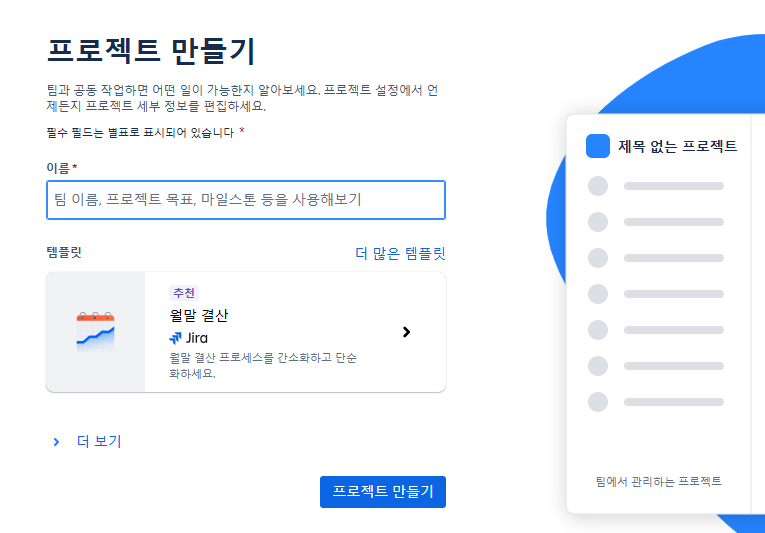
2.4 JIRA 인스턴스 설정 완료
설정 과정을 완료하면, JIRA 인스턴스가 생성되고 기본 프로젝트 보드가 나타납니다. 여기서부터 본격적으로 이슈를 생성하고, 스프린트 계획을 세우며, 작업을 관리할 수 있습니다.
3. JIRA 클라우드 기본 기능 살펴보기
무료 계정을 생성하고 JIRA 인스턴스를 설정했다면, 이제 JIRA의 다양한 기능을 살펴볼 차례입니다.
3.1 이슈 생성
JIRA에서 이슈(issue)는 작업 단위입니다. 버그 보고서, 개발 작업, 개선 요청 등 다양한 유형의 이슈를 생성하여 관리할 수 있습니다. 프로젝트 보드에서 이슈를 추가하고 상태를 추적할 수 있습니다.

- 이슈 추가: 보드에서 “Create Issue” 버튼을 눌러 새로운 이슈를 생성합니다.
- 이슈 유형 선택: 버그, 작업(Task), 스토리 등 이슈 유형을 선택합니다.
- 세부 정보 입력: 이슈 제목, 설명, 담당자 등을 입력합니다.
3.2 스프린트 계획
JIRA는 스프린트를 관리하는 데 유용한 도구입니다. Agile 방식을 따르는 팀이라면, 스프린트를 계획하고 진행 상황을 추적할 수 있습니다.
- 백로그 관리: 백로그에서 이슈를 관리하고 스프린트로 이동시킬 수 있습니다.
- 스프린트 시작: 이슈를 스프린트로 이동한 후, “Start Sprint” 버튼을 눌러 스프린트를 시작합니다.
스프린트를 사용하기 위해서는 프로젝트 유형을 소프트웨어로 선택해야 합니다. 프로젝트 유형별로 지원되는 기능이 다르니 확인이 필요합니다.
3.3 대시보드 및 보고서
JIRA 클라우드는 대시보드 및 보고서 기능을 통해 프로젝트의 진행 상황을 시각적으로 확인할 수 있습니다. 이를 통해 작업의 진행 속도와 팀 성과를 쉽게 모니터링할 수 있습니다.
- 대시보드 설정: 팀의 진행 상황을 모니터링할 수 있는 대시보드를 생성합니다.
- 보고서 생성: 다양한 보고서를 생성하여 작업 상태를 분석할 수 있습니다.
4. JIRA 클라우드 무료 플랜의 제한 사항
JIRA 무료 플랜은 소규모 팀이나 개인 프로젝트에 적합한 기본 기능을 제공하지만, 몇 가지 제한 사항이 있습니다.
- 사용자 수 제한: 최대 10명의 사용자만 무료 플랜에 참여할 수 있습니다.
- 파일 저장 공간: 2GB의 저장 공간이 제공됩니다.
- 고급 권한 관리: 고급 권한 관리 기능은 유료 플랜에서만 사용할 수 있습니다.
- SLA 및 고객 지원: 무료 플랜에서는 SLA(Service Level Agreement)가 제공되지 않으며, 지원이 제한될 수 있습니다.
5. JIRA 클라우드 유료 플랜 업그레이드
프로젝트가 커지거나 더 많은 팀원이 필요해지면, 유료 플랜으로 업그레이드할 수 있습니다. 유료 플랜은 더 많은 사용자, 고급 보안 기능, 추가 저장 공간, SLA 지원 등을 제공합니다. 무료 플랜에서 유료 플랜으로 손쉽게 전환할 수 있으며, 사용자가 증가하거나 프로젝트 요구 사항이 복잡해질 경우 유용합니다.
| Date | Title | Author |
|---|---|---|
| Oct 19, 2024 | Jira 시작하기 (프로젝트 생성과 기본 사용법) | |
| Oct 9, 2024 | REST API를 이용한 Confluence 문서 업데이트 | |
| Oct 6, 2024 | Python으로 JIRA API 사용하기 | |
| Oct 6, 2024 | Python으로 JIRA API 사용하기 2 | |
| Oct 6, 2024 | Jira API 호출 후 반환되는 값의 구조 이해하기 |